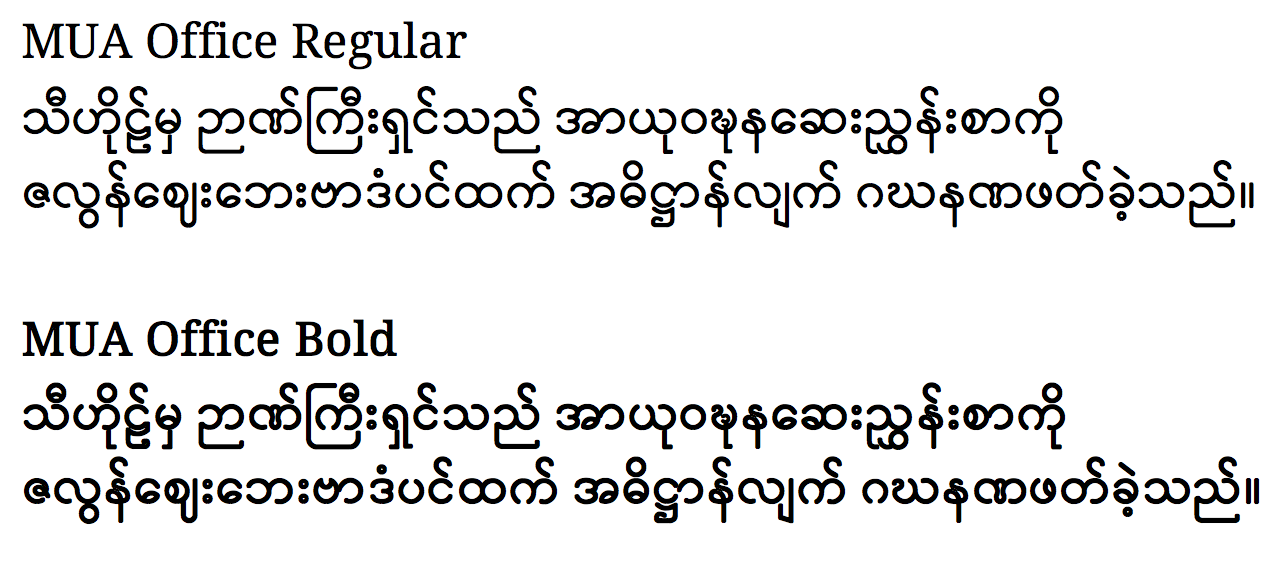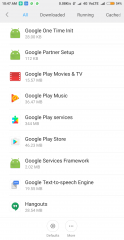BootLoader Unlock လုပ်နည်း (For Redmi 3/Pro, Redmi Note 3/Pro, Mi5/Pro)
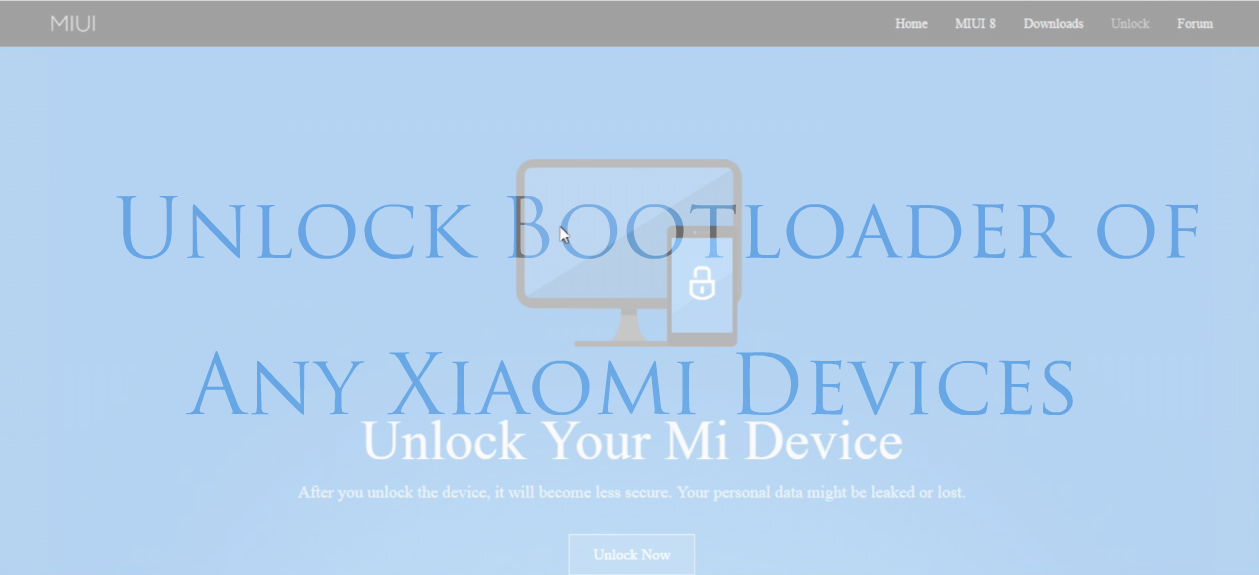
၁။ http://en.miui.com/unlock / ကိုနှိပ်ပြီး Unlock page ထဲကိုဝင်ပါ။ Mi account ဝင်ပေးရမယ့်နေရာကို တွေ့ပါလိမ့်မယ်။ Mi account မဝင်ရသေးရင် Mi account ဝင်ပေးလိုက်ပါ။ (မှတ်ချက်။ ။ ဖြည့်ပေးမယ့် Mi account ဟာ မိမိလက်ရှိသုံးနေတဲ့ ဖုန်းနံပါတ်နဲ့ Bind ထားပြီးသားဖြစ်နေရပါမယ်။) ၂။ Unlock page ထဲရောက်ရင် Unlock Now ဆိုတဲ့ခလုတ်ကို တွေ့ပါလိမ့်မယ်။ နှိပ်လိုက်ပါ။ ၃။ နောက်စာမျက်နှာတစ်ခုမှာ အကွက်လေးတွေ တွေ့ရပါလိမ့်မယ်။ ပထမဆုံးအကွက်ထဲမှာ မိမိနာမည်ကို ဖြည့်ပေးပါ။ ပြီးရင် အောက်က China (+86) ဆိုတဲ့အကွက်ကိုနှိပ်လိုက်ပါ။ Myanmar (+95) ကိုရှာပြီး နှိပ်လိုက်ပါ။ သူ့အောက်ကအကွက်ထဲမှာ မိမိ Mi account နဲ့ Bind ထားတဲ့ ဖုန်းနံပါတ်ကို ရှေ့က 0 ဖြုတ်ပြီး ဖြည့်ပေးပါ (ဥပမာ - 09 123456789 => 9 123456789 )။ ပြီးရင် သူ့အောက်က အကွက်ကြီးထဲမှာ ဘာကြောင့် Unlock လုပ်ချင်ရသလဲဆိုတဲ့ အကြောင်းပြချက်ကို ရေးပေးပါ။ ရေးပြီးသွားရင် အောက်က I accept ဆိုတဲ့ စာတန်းရှေ့မှာ အမှန်ခြစ်ကလေး ပေးလိုက်ပါ။ ပြီးရင် Apply Now ကို နှိပ်ပါ။ ၄။ နောက်စာမျက်နှာတစ်ခုမှာ စောစောက ဖြည့်ခဲ့တဲ့ ဖုန်းနံပါတ်ဆီ Varification code ပို့ပေးမယ်၊ ဖ...